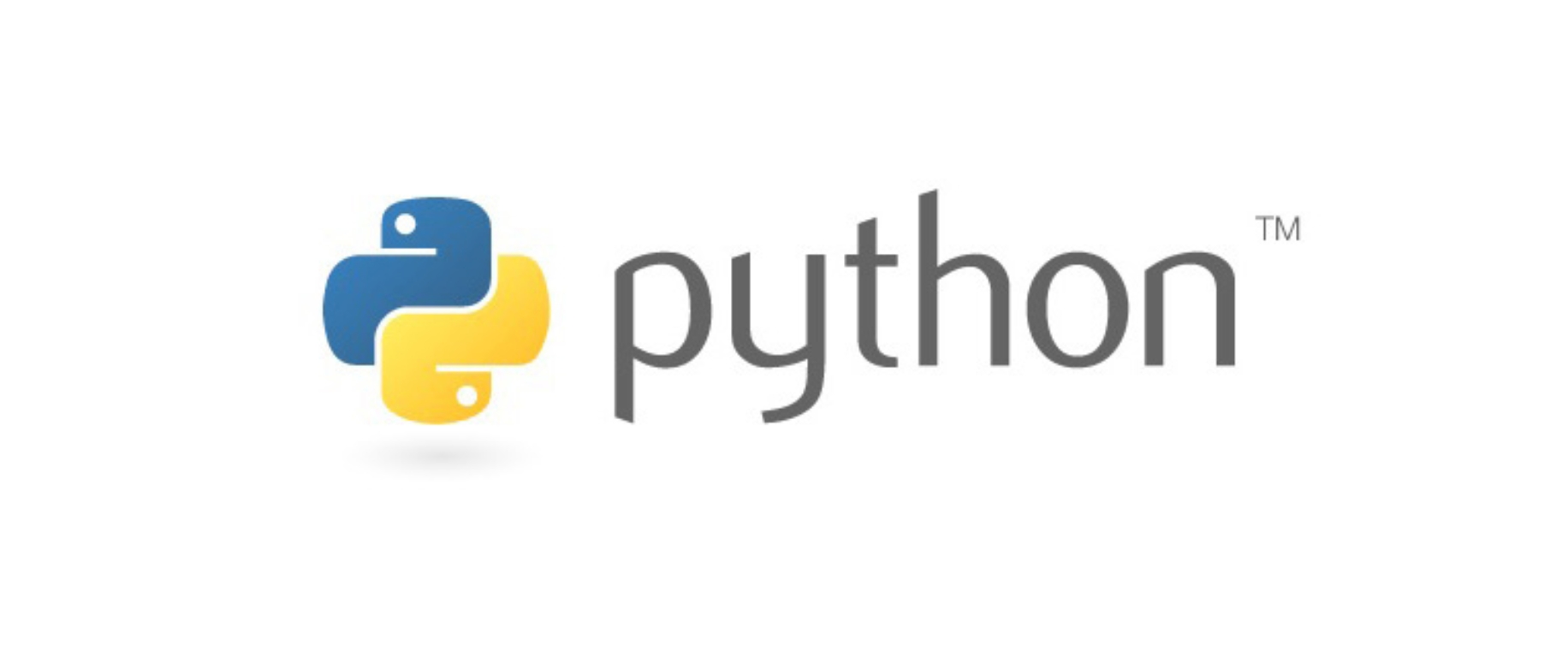Windows 2003系统安装Python 2.7的详细步骤
服务器学习网综合整理 2024-09-20 11:30:24
第一步:下载Python 2.7安装包 首先,您需要访问Python的官方网站或可靠的软件下载站点,下载与Windows 2003系统兼容的Python 2.7安装包。请注意选择适用于Windows x86(32位)的版本,因为Windows 2003系统主要支持32位应用程序。 第二步:安装Pyt...
在科技日新月异的今天,虽然Windows 2003系统已逐渐淡出主流舞台,但仍有不少老旧系统或特定环境下,我们可能需要为其安装Python 2.7版本以满足特定软件或脚本的运行需求。以下是在Windows 2003系统上安装Python 2.7的详细步骤,确保每一步都能顺利进行。
第一步:下载Python 2.7安装包
首先,您需要访问Python的官方网站或可靠的软件下载站点,下载与Windows 2003系统兼容的Python 2.7安装包。请注意选择适用于Windows x86(32位)的版本,因为Windows 2003系统主要支持32位应用程序。
第二步:安装Python 2.7
- 双击下载的.exe文件启动安装程序。
- 阅读并接受许可协议,然后点击“Next”继续。
- 选择“Customize Python 2.7.x”进行自定义安装,以便更灵活地设置安装路径等选项。
- 设置安装路径(可选),但请确保路径中不包含中文或特殊字符,以避免潜在问题。
- 点击“Install”开始安装,等待安装过程完成。
第三步:配置环境变量(关键步骤)
为了使Python能够在命令行中全局访问,您需要配置环境变量:
- 右键点击“我的电脑”选择“属性”,然后点击“高级系统设置”。
- 在系统属性窗口中,点击“环境变量”按钮。
- 在“系统变量”区域找到并选中“Path”,点击“编辑”。
- 在变量值的末尾添加Python的安装路径(例如:C:\Python27)和Scripts文件夹的路径(C:\Python27\Scripts),使用分号
;分隔。 - 点击确定保存更改。
第四步:验证安装
- 打开命令提示符(CMD)。
- 输入
python --version或python -V(注意V为大写),按回车键。 - 如果看到类似“Python 2.7.x”的输出,则表示Python 2.7已成功安装并配置在您的Windows 2003系统上。

通过以上步骤,您就可以在Windows 2003系统上顺利安装并使用Python 2.7版本了。希望这篇文章对您有所帮助!
推荐文章
-
腾讯云轻量级服务器企业用户能用吗?
答案是肯定的!腾讯云轻量级服务器不仅适合个人和小型团队,也完全能够满足很多中小企业的需求。它提供了丰富的配置选项,企业可以根据自身业务规模选择合适的CPU、内存和带宽资源,确保业务的稳定运行。同时,轻量级服务器还内置了多种常用的开发环境和应用镜像,如WordPress、LAMP等,极大地简化了企业的...2025-04-20 18:27:16 -
阿里云服务器Linux系统怎么配置环境?
首先,你需要登录到阿里云控制台。打开浏览器,输入https://console.aliyun.com,然后使用你的阿里云账号和密码登录。在控制台的左侧菜单栏中,找到“实例”选项,点击进入。在实例列表中,找到你需要登录的服务器,点击右侧的“登录”按钮,此时你需要输入你的SSH密钥,然后点击“登录”按钮...2025-04-20 18:09:35 -
阿里云轻量应用服务器的CPU是100%吗?
这一特性使得轻量应用服务器成为个人和小型团队的理想选择。这些用户群体在追求性能的同时,也希望能够灵活控制成本。相比之下,阿里云提供的其他类型服务器实例,如突发性能型实例,其CPU使用是有限制的。这类实例通常会有一个性能基线,比如20%,如果突发性能型实例的CPU使用率超过这个基线,将会消耗账户的CP...2025-04-20 17:21:28 -
[不用备案腾讯云主机]
腾讯云主机,作为国内领先的云服务提供商之一,以其强大的性能、稳定的运行和丰富的产品线赢得了广泛好评。而对于无需备案的需求,腾讯云同样提供了灵活的解决方案。通过选择特定的地域和配置,你可以轻松获得一台无需备案即可上线的云主机,从而大大缩短了网站从搭建到上线的时间。 重点内容来了:无需备案的腾讯云主机,...2025-04-20 16:30:19 -
[Ecs共享型s6和腾讯云轻量应用服务器?]
ECS共享型s6,作为阿里云家族中的一员,以其高性价比和稳定性能著称。它适合那些对计算资源有一定需求,但又希望控制成本的用户。重点加粗:s6实例采用了最新的虚拟化技术,能够在保证性能的同时,实现资源的灵活调度和高效利用。此外,阿里云强大的生态系统和丰富的产品线,也为用户提供了极大的便利和扩展空间。 ...2025-04-20 16:15:21 -
腾讯云服务器怎么看剩下多少流量?
首先,你需要登录腾讯云官方网站的控制台。通过浏览器访问腾讯云官网,输入账号和密码登录后,进入控制台界面。在这里,你可以看到各种云产品的图标,找到并点击“云服务器”或“实例”图标,进入云服务器管理页面。 接下来,选择你要查看流量的服务器实例。在云服务器列表中,点击你关心的服务器实例,进入其详情页面。在...2025-04-20 15:27:32 -
腾讯云轻量应用服务器如何安装浏览器?
首先,确保你已经购买了腾讯云轻量应用服务器,并成功登录到服务器管理控制台。在购买服务器时,记得根据自己的需求选择合适的配置,比如CPU、内存、带宽等。 接下来,根据你的操作系统(如Windows或Linux),在浏览器官方网站下载对应的浏览器安装包,并确保下载的是最新版本,以获得最佳的安全性和性能。...2025-04-20 14:54:28



![[不用备案腾讯云主机] [不用备案腾讯云主机]](https://img.doczz.cn/storage/20240324/dd3952b6c35d6cac3fbfbd7a6809fc84.png)






![[php中floor()函数的基本用法是什么?] [php中floor()函数的基本用法是什么?]](https://img.doczz.cn/storage/20240326/a78096a22067858f3a5bfb6d75854bf8.png)